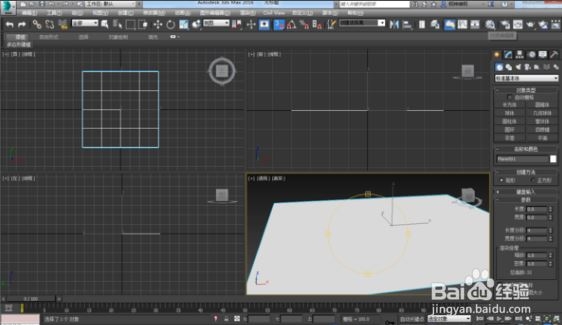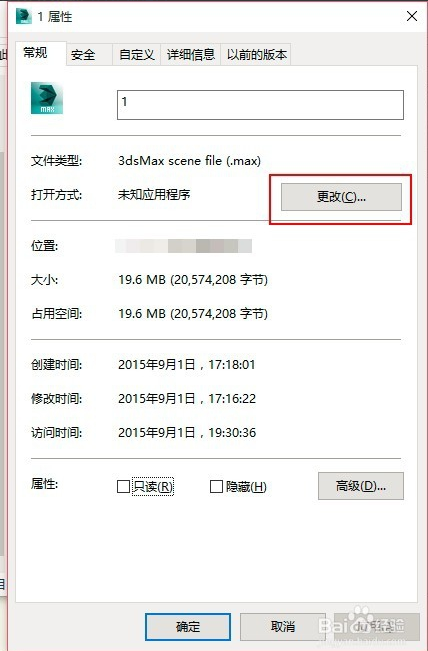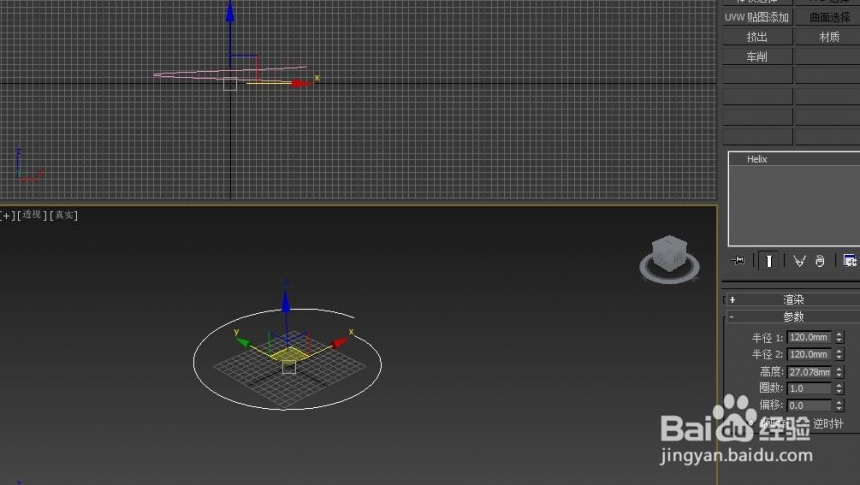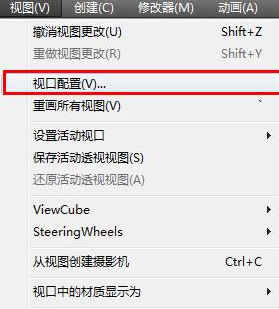3dmax单线建模墙体的教程与步骤(3dmax怎么墙体建模)优质
3DMAX怎么单线建模?3DMAX单线建模能有效的节约很多时间。该怎么单线建模呢?下面我们就来看看3dmax单线建模的教程简单易学。非常流行的建模方式。
完成效果图如下:
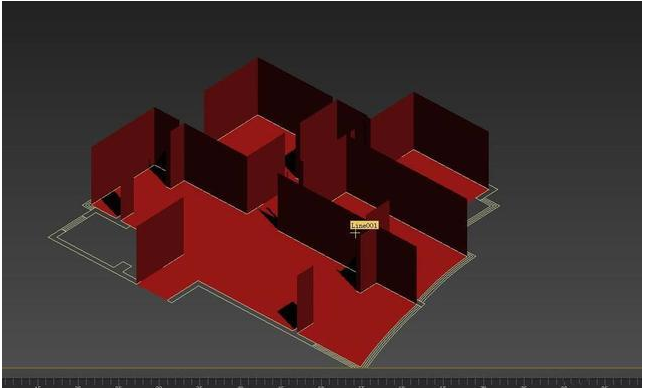
3dmax单线建模墙体的具体步骤:
1。首先打开3DMAX。然后把自己画好的CAD图纸导入进来。
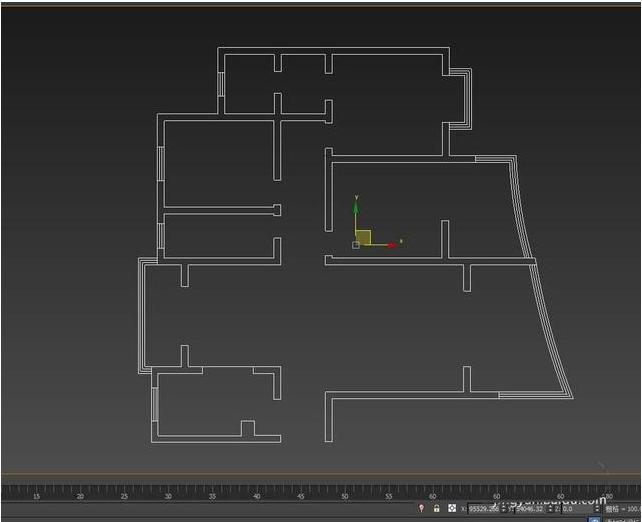
2。右击导入的CAD图纸。选择“冻结当前选择”。
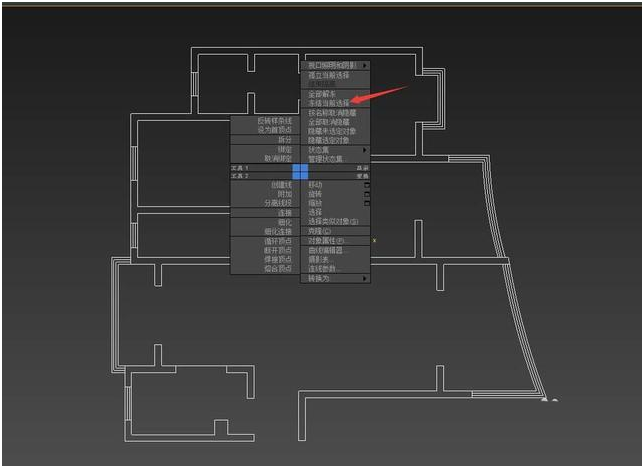
3。选择3DMAX右功能栏中的“图形”选选。点击“线”命令。
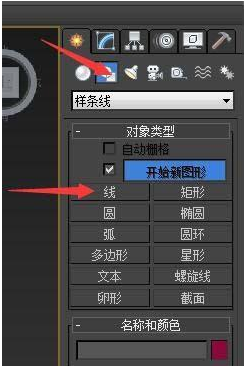
4。同时打开3DMAX上的“捕捉”命令 快捷键为“s" 或者点击命令栏中的”捕捉开关”如图。

5。然后从入户门口开始。沿CAD内墙线一个一个点的去描。一定要注意。你要知道你所需要的是哪个区域。最后一定要闭合这条线。如图所示。
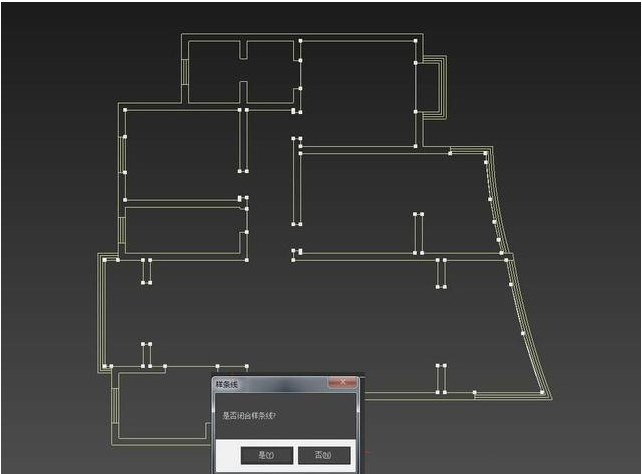
6。选择描好的线。选择max中的”修改“选项。然后找到”挤出“命令。
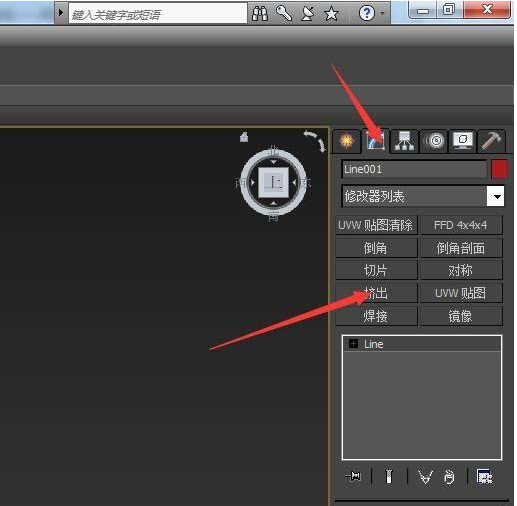
7。点击”挤出“命令。输入“数量”2700。
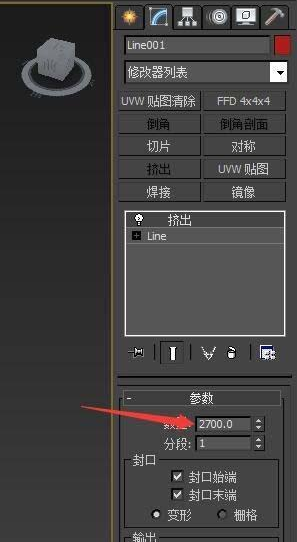
8。点击。挤出对象。选择转换为可编辑多边形。如图。

9。选择“可编辑多边形”里面的“元素”选项。选择物体。同时点击"翻转"物体。如图所示。
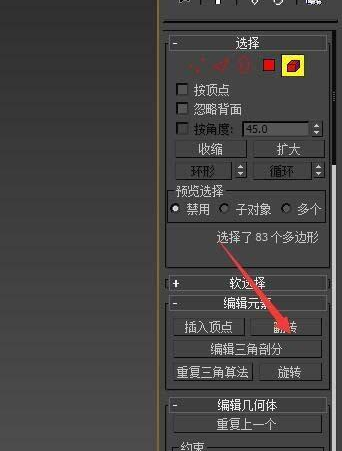
10。右击物体选择”对象属性“勾选”背面消隐“。


11。最后单线建模完成。如图所示。
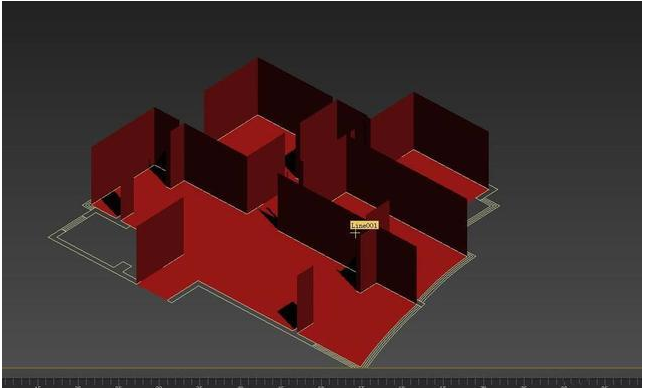
3dmax单线建模墙体的教程到这里就结束了。希望能给大家带来帮助。
更多精选教程文章推荐
以上是由资深渲染大师 小渲 整理编辑的,如果觉得对你有帮助,可以收藏或分享给身边的人
本文标题:3dmax单线建模墙体的教程与步骤(3dmax怎么墙体建模)
本文地址:http://www.hszkedu.com/31037.html ,转载请注明来源:云渲染教程网
友情提示:本站内容均为网友发布,并不代表本站立场,如果本站的信息无意侵犯了您的版权,请联系我们及时处理,分享目的仅供大家学习与参考,不代表云渲染农场的立场!
本文地址:http://www.hszkedu.com/31037.html ,转载请注明来源:云渲染教程网
友情提示:本站内容均为网友发布,并不代表本站立场,如果本站的信息无意侵犯了您的版权,请联系我们及时处理,分享目的仅供大家学习与参考,不代表云渲染农场的立场!